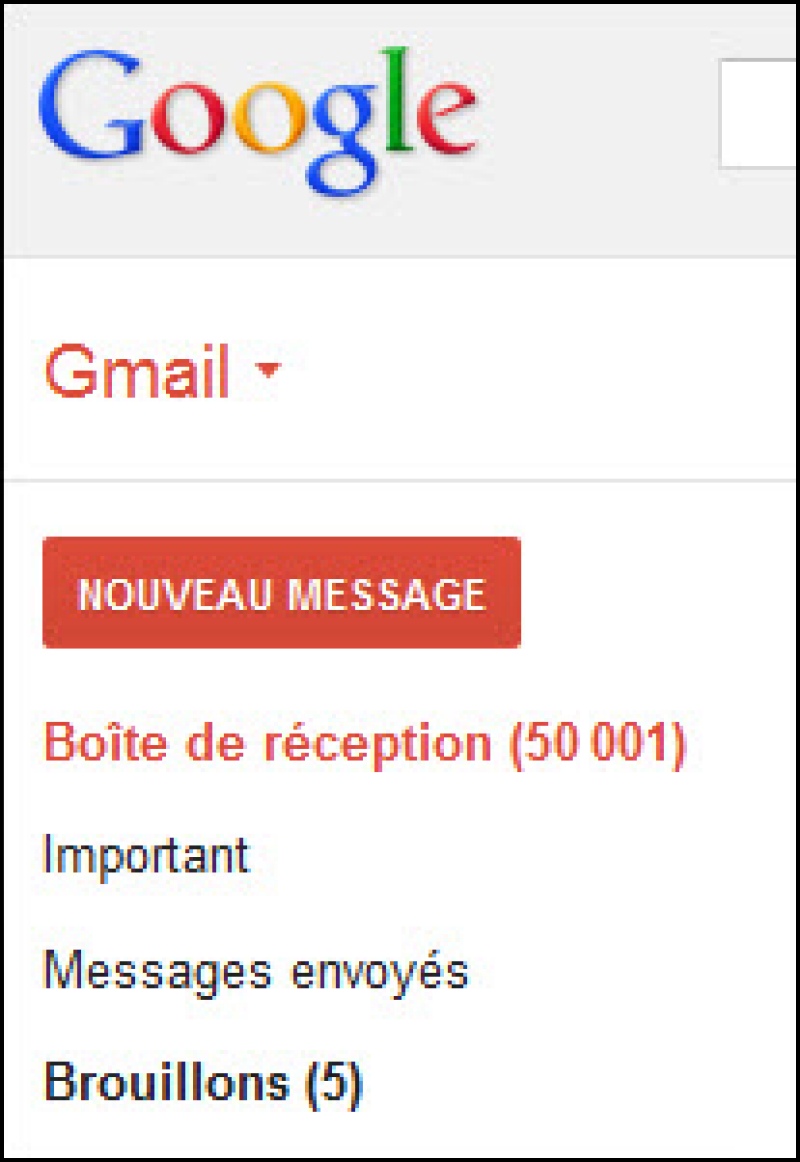
La (bonne) Gestion de vos Emails
3 mai 2016
Bien gérer ses Emails (ou courriels en Français) c’est rester productif
Dans cette article, je vous propose l’utilisation de Gmail, le service email de Google, Il est gratuit et remplace avec beaucoup d’avantage votre logiciel d’email comme MS outlook installé sur votre ordinateur.
Je ne suis pas affilié à Google, mais je vous propose simplement d’utiliser leur service de gestion des Emails appelé Gmail, il est gratuit, efficace et plutôt bien conçu.
Cette article vous concerne quelque soit l’adresse Email que vous possédez, @orange.fr, @free.fr, @wanadoo.fr, @gmail.fr, @sfr.fr, etc…
L’organisation de vos emails est un point essentiel pour être productif, et travailler dans les meilleures conditions possibles.
Je suis Webmaster, et j’ai souvent affaires aux boites emails des entreprises, et 9 fois sur 10, la gestion de ces comptes email est catastrophique !!
Il faut garder à l’esprit plusieurs méthodes de fonctionnement.
Je vais vous parler essentiellement de Gmail que je conseil souvent au PME/PMI, mais cela peut s’appliquer aussi aux autres systèmes et logiciels.
Alors pourquoi choisir Gmail pour gérer ses emails @votredomaine.com ?
- Gmail est un logiciel webmail installé sur un serveur, il est donc indépendant de tous les problèmes que vous pouvez avoir sur vos ordinateurs.
- Gmail étant installé sur un serveur, il pourra fonctionner sur tout les appareils ayant un navigateur mise à jour et une connexion internet.
- Gmail ne perd pas d’emails suite à un plantage de votre ordinateur
- Gmail est doté de fonctionnalités puissantes et pratiques pour classer et retrouver rapidement vos emails. (voir ci-dessous)
- Gmail pourra synchroniser facilement vos emails et contacts avec tout vos appareils.
- Gmail est le webmail le plus configurable/efficace/personnalisable que je connaisse.
- Gmail sera transparent, bien configuré, personne ne saura que vous utilisé Gmail pour envoyer vos emails mail@votredomaine.com
Mon travail est d’assurer le bon fonctionnement de vos comptes Emails sur le serveur, et non pas de vos logiciels de messageries, ou de votre ordinateurs. Si vous avez un problème informatique, vous devez contacter un dépanneur informatique, si votre compte Email ne fonctionne pas, j’interviendrais rapidement.
Compte tenu de mon expérience en informatique, un webmail est la solution la plus efficace de nos jours afin de ne jamais perdre de temps sur les configurations de votre logiciel (outlook, appel mail thunderbird…) et autres défaillances technique lié à votre ordinateur.
Voici un petit récap pour bien vous former à une utilisation journalière de votre Gmail.
BOITE DE RÉCEPTION et ARCHIVAGE
La boite de réception est pour beaucoup d’entre vous un fourre-tout géant ou s’entasse vos milliers d’emails, c’est une erreur !
La boite de réception doit être le dossier ou apparaissent tous vos emails non traités, si vous avez lu et traités tous vos emails, cette boite de réception doit être vide !!
Il faut donc supprimer tous les emails inutiles et archiver tous les emails que vous avez traités, l’archive c’est la clef de votre organisation…avec les tags..
DOSSIERS et TAGS
Pour vorganiser vos emails vous pouvez bien entendu créer des dossiers pour les ranger, mais je vous conseil plutôt les tags, appelés aussi « libellés » sur Gmail.
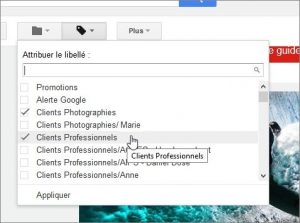 Ces Tags ou libellés vous permettront de faire apparaître vos emails dans plusieurs rubriques, car (et c’est courant) vous pouvez avoir un email qui peut être dans plusieurs catégories.
Ces Tags ou libellés vous permettront de faire apparaître vos emails dans plusieurs rubriques, car (et c’est courant) vous pouvez avoir un email qui peut être dans plusieurs catégories.
Afin de garder une organisation impeccable, il faut utiliser les tags et sous-tags, comme par exemple créer famille, puis famille/papa ou encore professionnel/nathalie
Aujourd’hui vous avez 5000 emails dans votre dossier Boite de réception, et vous n’avez pas le courage de commencer.
PAS D’INQUIÉTUDE !! Vous êtes sauvé par les filtres automatiques, 5000 emails c’est potentiellement une centaine d’expéditeurs
Vous n’aurez donc qu’une centaine de manipulation à faire… (Allez, courage, je vous motive…)
Classer rapidement ses emails
– Ouvrir l’Email concerné
– Ouvrir le menu « plus », (symbole de 3 points au dessus des emails)
– ensuite « filtrer les messages similaires »
– S’assurer que l’on filtre bien l’email et non une liste d’envoie, il est donc indiqué « De » avec l’email visé
– Si vous n’avez pas de filtre mise en place, cliquer sur le bouton « créer un filtre »,
– Si vous avez deja créer un filtre, enlever le tableau « De », « à », « Objet » pour acceder au menu situé dessous.
– Sélectionnez tous les emails (case à cocher)
– Puis dans la section « Libellés », sélectionnez le bon libellé, et décocher les mauvais libellés.
– et pour finir n’oubliez pas d’archiver les emails si vous les avez lues, bien entendu.
Répétez cette opération sur autant d’expéditeurs que vous devez.
MARQUEURS et MOTEUR
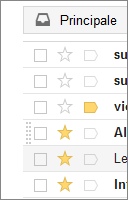 Sur tous vos emails, certains sont plus important que d’autres, Gmail vous propose alors deux marqueurs, les messages suivi (l’étoile jaune) et les messages importants (la flèche jaune).
Sur tous vos emails, certains sont plus important que d’autres, Gmail vous propose alors deux marqueurs, les messages suivi (l’étoile jaune) et les messages importants (la flèche jaune).
Très utiles lorsque vous devez retrouver rapidement un email contenant des informations que vous utilisez régulièrement.
Mais le plus simple étant d’utiliser ce qui fait la réputation de Google, sont moteur de recherche.
Si vous cherchez l’email de Mr Dupond votre garagiste qui vous parle de votre voiture, vous chercherez « Dupond voiture » ou « Dupond Peugeot » par exemple
Une bonne pratique de ce moteur et vous trouverez tout rapidement
ONGLETS AUTOMATIQUES
Aujourd’hui votre Gmail vous propose 5 onglets pour gérer efficacement vos emails. La technologie Google va orienter les emails pour les classer automatiquement dans ces rubriques ou onglets.
![]() En tant que Webmaster, je reçois beaucoup de notifications en tout genre, et aussi de publicités, Gmail va vous faire gagner un temps non négligeable grâce ce classement automatique.
En tant que Webmaster, je reçois beaucoup de notifications en tout genre, et aussi de publicités, Gmail va vous faire gagner un temps non négligeable grâce ce classement automatique.
Vous aurez donc par exemple tous les emails correspondant aux réseaux sociaux qui vont être redirigé dans la rubrique du même nom, et tous les emails publicitaires dans la rubrique « promotions ».
Rien à faire, juste à apprécier !
SPAM et FILTRES
Dans cette automatisation, Gmail va classer certains de vos emails dans la rubrique SPAM, selon plusieurs critères, le premier étant l’expéditeur qui selon un listing mise à jour sur internet (listing partagé et utilisé par les sociétés) permet de détecter les spammeurs/les sociétés ou tout autres internautes décidés à vous pourrir votre boite email.
Le deuxième selon la manière dont l’email reçu est fabriqué, si malheureusement, il a les caractéristiques des emails pollueurs, Gmail aura le malheur de vous le classer dans les SPAM (par exemple : pas de sujet, pas de texte juste une image, un fichier joint .EXE…etc..)
Cette automatisation n’est pas parfaite, et pour ne pas retrouver les emails de votre directeur dans ce dossier et eviter de vous faire virer, il faut créer un filtre, qui forcera la bonne réception de cet email dans votre boite de réception.
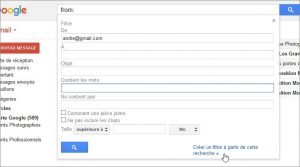 Vous ouvrez l’email concerné, vous allez dans le Menu au « trois points verticaux » puis dans filtrer les messages similaires, et tout en bas de ce menu « Créer un filtre à partir de cette recherche »
Vous ouvrez l’email concerné, vous allez dans le Menu au « trois points verticaux » puis dans filtrer les messages similaires, et tout en bas de ce menu « Créer un filtre à partir de cette recherche »
Vous faite un filtre par contact important, et vous n’aurez plus d’ennui de défaut de réception.
Vous pourrez créer autant de filtres que vous le désirez, et je vous laisse découvrir toutes les options possibles grâce aux filtres, comme par exemple un classement automatique de vos emails dans les dossiers.
BONNE GESTION
Si vous gérez quotidiennement votre boite de réception, en archivant régulièrement et en classant tous vos emails, cela vous prendra que quelques minutes par jours, vous aurez dans votre boite de réception ce que vous devez faire, et le reste de vos emails rangés et classés.
L’efficacité de votre travail commence par la !
CONTACTS et SYNCHRONISATION
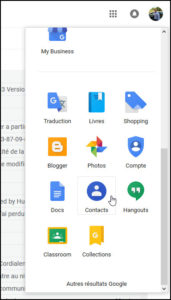 Gmail c’est bien entendu Google, votre compte Google vous propose la gestion de tous vos contacts, (via Menu « grille » en haut à droite, puis decendre dans le menu…) et surtout un système de synchronisation avec vos appareils connectés.
Gmail c’est bien entendu Google, votre compte Google vous propose la gestion de tous vos contacts, (via Menu « grille » en haut à droite, puis decendre dans le menu…) et surtout un système de synchronisation avec vos appareils connectés.
Vous êtes l’heureux possesseur d’un smartphone Android, et si vous utilisez le même compte Google sur votre smartphone et sur votre ordinateur, vous pourrez synchroniser tous vos contacts.
(Si vous avez un Iphone, c’est pas de chance pour vous, mais ça fonctionne aussi voir ici)
Voyez-vous réellement tous les avantages que cela vous apporte ?
- Vous perdez votre smartphone, vous ne perdez pas vos contacts
- Vous changez de smartphone, pas besoin de remettre tous les contacts dans vos appareils, c’est automatique !
- Vous trouverez toutes les coordonnées de vos contacts entrées dans vos ordinateurs sur votre smartphone
- Et bien entendu vous trouverez toutes les coordonnées de vos contacts entrées dans votre smartphone sur vos ordinateurs
Bon bref… vous l’aurez compris, la synchronisation, c’est les mêmes informations sur tous vos appareils, c’est le pied !
Il faut encore une fois bien remplir correctement les différents champs proposés, pour les raisons suivantes :
- Google va retrouver les profils inscrits et vous proposer les liens sociaux avec vos contacts (Google +)
- Si vous rajouter un numéro de téléphone, utiliser l’indicatif international, +33 6 01 01 01 01 au lieu de 06 01 01 01 01, si vous voyager à l’étranger, votre téléphone fonctionnera sans problèmes, vous pourrez toujours téléphoner à partir du répertoire de vos contacts
- Pour résumer , il ne faut donc par mettre « TONTON : 0601010101 » mais bien « André MARTIN +33601010101 »
- Faite attention de ne pas faire deux inscriptions pour la même personne, cela arrive souvent car on entre le numéro de téléphone de sa maison, puis 6 mois après celui de son mobile. Dans votre dossier contact, Google vous propose une recherche de doublons, ça fait pas de mal d’utiliser cette fonction de temps en temps.
et surtout n’oubliez pas
Il faut ARCHIVER vos emails traités
Si vous avez traités vos emails, votre boite de réception doit être VIDE !!
Bonus Extracteur d’Email
Internet regorge de logiciels et autres modules gratuits, Je vous propose d’en découvrir rapidement deux très utiles et indissociables, liés à votre compte Google.
https://docs.google.com ; Pour faire rapide, Docs.Google.com vous permet de Créer, de lire, et de partager la plupart des documents « Office », c’est plus qu’utile lorsque vous n’avez pas de logiciel installé sur votre ordinateur vous permettant de gérer le traitement de texte, les tableaux et les présentations de documents comme PowerPoint.
Email Address Extractor vous permet de récupérer toutes les adresses Emails de votre compte Gmail.C’est un module complémentaire à activer dans votre espace de travail https://docs.google.com (D’où ma présentation rapide de « Docs.Google.com »). Email Address Extractor vous permettra d’aspirer toutes les adresses emails situées dans les messages emails de votre compte Gmail, et/ou de ne récupérer que les adresses Emails visées, grâce à plusieurs filtres, vous pourrez facilement aspirer tous les emails ayant un label ou un tag bien précis, ou encore situé dans le champ « from » ou dans le sujet..bref les possibilités étant assez grandes,une fois lancé Email Address Extractor vous mettra en tableau la liste désirée. A vous d’en faire bonne usage !
Ouvrir https://docs.google.com
Créer une feuille de calcul (Menu Sheets) et Bouton + en bas à droite
Dans le Menu > Modules complémentaires > Email adress extractor
Étiquettes : boite de réception, Gmail, Google
© 2025 Un Casanova en vis-à-vis | Theme by Eleven Themes

Leave a Comment